Информация, обрабатываемая в ПАК Tillypad XL , хранится в базе данных в виде записей. Каждая запись представляет собой набор значений атрибутов, характеризующий какой-либо элемент. Формой внешнего представления данных являются таблицы элементов.
Таблицы элементов используются в различных рабочих окнах системы – окнах справочников (списков, протоколов, отчетов, и т.д.). Таблицы элементов могут быть либо константными – задаются разработчиком и не подлежат изменению, либо пополняемыми – могут создаваться, пополняться и изменяться пользователем или автоматически при работе системы.
Элементы отображаются в виде строк таблицы. У каждого элемента таблицы имеется хотя бы один атрибут. Элемент может иметь такие атрибуты как, например, «Название», «Описание», «Тип» и т.д. Наименования атрибутов содержатся в заголовках столбцов таблицы, а соответствующие элементу значения – в самих столбцах.
Таблица элементов выглядит следующим образом, например, таблица в окне просмотра справочника :

Во время обновления данных, представленных в таблице элементов, в окне просмотра возникает фоновое изображение песочных часов.
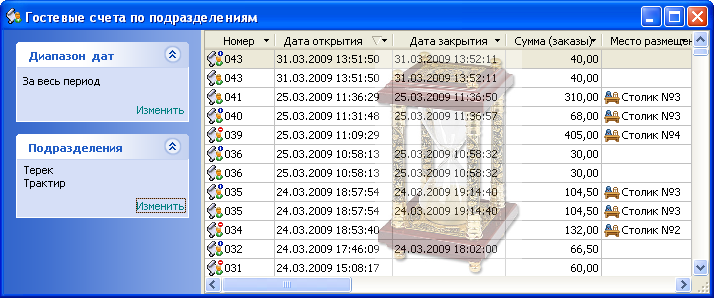
Некоторые элементы таблиц относятся к числу
. Эти объекты поставляются с программным обеспечением комплекса и не могут быть изменены или удалены пользователем. Системные объекты помечаются значком, дополненным логотипом комплекса. Например, форматы номеров документов, не относящиеся к системным объектам, помечаются значком
 , а форматы номеров документов, являющиеся системными объектами, помечаются значком
, а форматы номеров документов, являющиеся системными объектами, помечаются значком
 .
.

– это тот элемент, который будет использован при выполнении команды контекстного меню. Строки таблицы, содержащие один или несколько активных элементов, выделяются инверсной засветкой. При первоначальном открытии окна, содержащего таблицу элементов, активной строкой обычно является верхняя строка таблицы.
Пользователь может сделать активной любую строку таблицы элементов с помощью мыши или стрелок клавиатуры, а также при необходимости может выделить сразу несколько строк, используя клавиши Shift или Ctrl.
Для выделения нескольких элементов таблицы, следующих подряд, можно использовать клавишу Shift.

Для выделения нескольких элементов таблицы в произвольном порядке можно использовать клавишу Ctrl.

Возможность одновременного выделения нескольких строк таблицы элементов зависит от свойств окна, в котором расположена эта таблица. Например, в окне выбора можно выделить только один элемент (одну строку) таблицы.
При работе с таблицами используются стандартные операции управления отображением таблицы в окне просмотра, а также операции с элементами таблицы, выполняемые при помощи команд.
Основные операции, допустимые для выполнения в большинстве таблиц:
добавление нового элемента,
изменение элемента,
удаление элемента,
формирование печатных представлений на основе данных, содержащихся в таблице элементов,
управление режимом отображения таблицы: изменение ширины и порядка следования столбцов, включение и выключение отображения столбцов и дополнительных панелей (панели итоговых данных и области группировки),
сортировка данных таблицы,
фильтрация данных таблицы по выбранным критериям,
управление древовидным списком элементов,
выделение всех элементов таблицы,
сохранение данных из таблицы элементов в файлы разных типов,
контекстный поиск элемента в таблице,
операции с буфером обмена: помещение в буфер элементов таблицы и вставка в таблицу элементов из буфера,
добавление копии элемента в ту же таблицу,
экспорт элементов из таблицы в файл,
импорт элементов из файла в таблицу.
Кроме того, в некоторых таблицах элементов предусмотрены дополнительные операции, характерные только для этих таблиц.
Список операций, допустимых для выполнения с элементами таблицы, приведен в ее контекстном меню. Контекстное меню вызывается щелчком правой клавиши мыши. Команды контекстного меню и вызываемые с их помощью операции с элементами таблиц подробно рассмотрены в разделе .

При использовании таблиц элементов в диалоговых окнах и окнах мастеров фильтрации проведение операций с этими элементами не разрешено, и контекстные меню в этих таблицах содержат только команды для управления отображением таблицы.
